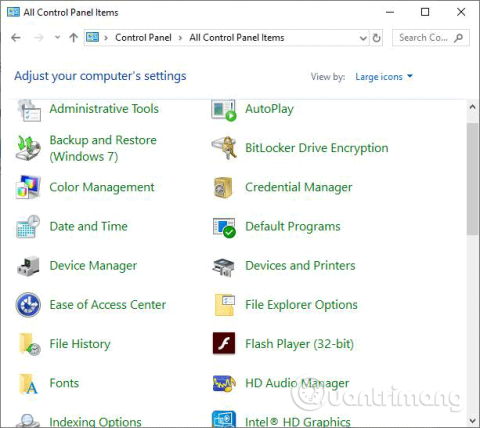Tapeta na plochu je obrázok z vašej osobnej zbierky alebo obrázok dostupný v systéme Windows, jednofarebný obrázok alebo prezentácia náhodne vybraných obrázkov. Tento článok vám ukáže, ako povoliť alebo zakázať zobrazovanie tapety na pracovnej ploche v systéme Windows 10.
Poznámka : Keď vypnete tapetu, tapeta pracovnej plochy bude iba čierna. Keď zapnete zobrazenie tapety, obnoví sa obrázok, ktorý ste nastavili ako tapetu .
1. Ako povoliť alebo zakázať tapetu v ovládacom paneli
Krok 1 . Otvorte Ovládací panel a kliknite na ikonu Centrum zjednodušenia prístupu .

Krok 2 . Kliknite na odkaz Zjednodušiť viditeľnosť počítača .

Krok 3 . Vyberte alebo zrušte výber (predvolené) Odstrániť obrázky na pozadí (ak sú k dispozícii) a potom kliknite na tlačidlo OK .

Krok 4 . Keď skončíte, môžete zavrieť okno Centra zjednodušenia prístupu, ak chcete.
2. Ako povoliť alebo zakázať tapetu v Nastaveniach
Krok 1 . Otvorte Nastavenia , kliknite na ikonu Zjednodušenie prístupu .
Krok 2 . Kliknite vľavo na možnosť Ďalšie možnosti a vpravo zapnite (predvolené) alebo vypnite Zobraziť pozadie systému Windows .

Poznámka : V systéme Windows 10 zostava 17025 musíte namiesto kliknutia na položku Ďalšie možnosti kliknúť na položku Zobraziť vľavo .

Krok 3 . Po dokončení zatvorte v prípade potreby okno Nastavenia .
Prajem vám úspech!